win7重装系统(安装系统)后访问文件被拒绝处理方法
时间:2024/1/20作者:未知来源:争怎路由网人气:
- Windows 7,中文名称视窗7,是由微软公司(Microsoft)开发的操作系统,内核版本号为Windows NT 6.1。Windows 7可供家庭及商业工作环境:笔记本电脑 、平板电脑 、多媒体中心等使用。Windows 7可供选择的版本有:入门版(Starter)、家庭普通版(Home Basic)、家庭高级版(Home Premium)、专业版(Professional)、企业版(Enterprise)(非零售)、旗舰版(Ultimate)。有时候win7旗舰版系统遇到难以解决的故障问题,可选择安装系统来解决问题,一些用户反馈说win7重装系统后,好多原来的文件夹都访问不了,并且提示”文件访问被拒绝,您需要权限才能执行操作“那么有什么简单的方法能够解决此问题?针对win7重装系统后访问文件被拒绝的问题,下面小编跟大家讲解一下具体的解决方法。
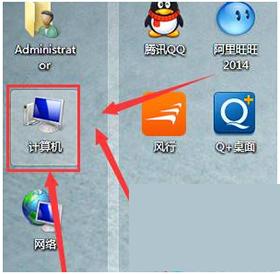
方法如下:1、打开记事本,复制下面内容:Windows Registry Editor Version 5.00[HKEY_CLASSES_ROOT\*\shell\runas]@="管理员取得所有权""NoWorkingDirectory"=""[HKEY_CLASSES_ROOT\*\shell\runas\command]@="cmd.exe /c takeown /f \"%1\" && icacls \"%1\" /grant administrators:F""IsolatedCommand"="cmd.exe /c takeown /f \"%1\" && icacls \"%1\" /grant administrators:F"[HKEY_CLASSES_ROOT\exefile\shell\runas2]@="管理员取得所有 权""NoWorkingDirectory"=""[HKEY_CLASSES_ROOT\exefile\shell\runas2\command]@="cmd.exe /c takeown /f \"%1\" && icacls \"%1\" /grant administrators:F""IsolatedCommand"="cmd.exe /c takeown /f \"%1\" && icacls \"%1\" /grant administrators:F"[HKEY_CLASSES_ROOT\Directory\shell\runas]@="管理员取得所有权""NoWorkingDirectory"=""[HKEY_CLASSES_ROOT\Directory\shell\runas\command] @="cmd.exe /c takeown /f \"%1\" /r /d y && icacls \"%1\" /grant administrators:F /t""IsolatedCommand"="cmd.exe /c takeown /f \"%1\" /r /d y && icacls \"%1\" /grant administrators:F /t"2、保存类型请选所有文件,名字为获取权限.reg,保存为REG文件,找到这个文件,双击运行;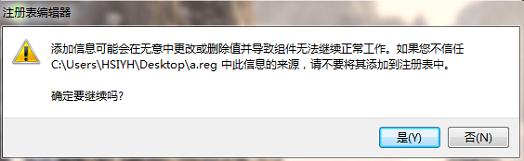 3、现在你想进入的文件或文件夹上右键,就会发现出现一个管理员取得所有权 ;
3、现在你想进入的文件或文件夹上右键,就会发现出现一个管理员取得所有权 ;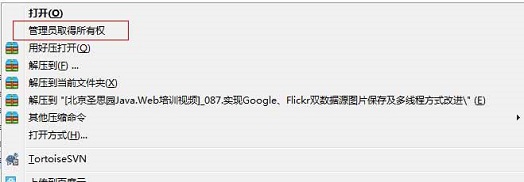 4、点击就可以获取这个文件的所有权限,你就可以做任何操作了 。上述就是win7重装系统后访问文件被拒绝的解决方法,轻松几个步骤设置之后,问题即可轻松解决了。windows 7 的设计主要围绕五个重点——针对笔记本电脑的特有设计;基于应用服务的设计;用户的个性化;视听娱乐的优化;用户易用性的新引擎。 跳跃列表,系统故障快速修复等,这些新功能令Windows 7成为最易用的Windows。
4、点击就可以获取这个文件的所有权限,你就可以做任何操作了 。上述就是win7重装系统后访问文件被拒绝的解决方法,轻松几个步骤设置之后,问题即可轻松解决了。windows 7 的设计主要围绕五个重点——针对笔记本电脑的特有设计;基于应用服务的设计;用户的个性化;视听娱乐的优化;用户易用性的新引擎。 跳跃列表,系统故障快速修复等,这些新功能令Windows 7成为最易用的Windows。
关键词:win7重装系统(安装系统)后访问文件被拒绝处理办法